Moderní lidé se hodně spoléhají na své přístroje. Zejména na svých chytrých telefonech. Zejména pokud jde o plánování některých akcí. K tomuto účelu mají uživatelé produktů Apple k dispozici praktickou aplikaci Kalendář. Mnoho uživatelů se však při jejím používání setkává s problémy. Někteří uživatelé například nevědí, jak odstranit kalendář ve svém iPhonu nebo iPadu.
Jak odstranit kalendář v iPhonu nebo iPadu?
Chytré telefony a další chytrá zařízení se dnes staly nepostradatelnými pomocníky při každodenních úkonech. Lidé si již nedokážou představit svůj život bez přístupu k internetu a neustálé pomoci svých zařízení.
Váš chytrý telefon pro vás dnes může udělat mnoho. Stačí pár kliknutí a můžete platit za služby na internetu, objednávat jídlo, připojovat se k různým službám, plánovat si den pomocí speciálních programů nebo jen tak surfovat po internetu a hledat například nejnovější zprávy nebo vtipné obrázky.
To je velmi výhodné a mnoha lidem to pomáhá lépe organizovat a plánovat své záležitosti. S tím vám mohou pomoci různé aplikace pro připomínání nebo budíky. Mnoho uživatelů navíc používá aplikaci Kalendář, aby nezmeškali žádný důležitý termín a na nic nezapomněli.
To může být užitečné zejména v případě, že jste podnikatel, který se potýká s tím, že má mnoho různých schůzek a plánů. Tato funkce vám také pomůže mít na paměti všechna důležitá data z osobního života, jako jsou výročí nebo narozeniny přátel.
Když se však některá data nebo schůzky stanou bezpředmětnými, mnoho uživatelů zjistí, že neví, jak Kalendáře v iPhonu nebo iPadu odstranit. Přitom je to poměrně snadné, pokud víte, kde hledat.
Jak odstranit kalendář v iPhonu nebo iPadu?
Protože můžete odstranit pouze vlastní a ručně vytvořené kalendáře, měli byste nejprve pochopit, jak můžete do iPhonu nebo iPadu přidat nový kalendář. Pokyny budou ve skutečnosti stejné a budete k tomu potřebovat jen několik kliknutí.
Chcete-li do iPhonu nebo iPadu přidat nový kalendář, musíte:
- Otevřete aplikaci Kalendář na iPhonu.
- Poté v dolní části obrazovky klikněte na Kalendáře.
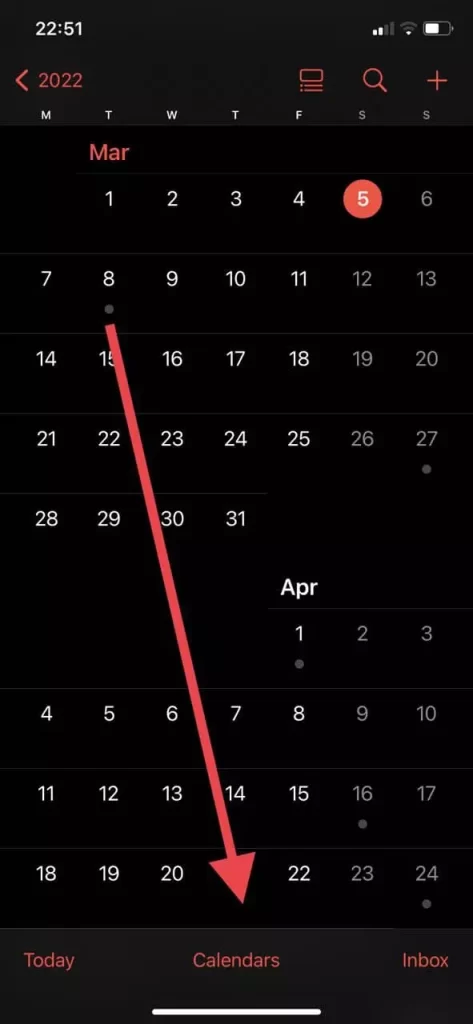
- Zde v levém dolním rohu obrazovky klepněte na možnost Přidat kalendář.
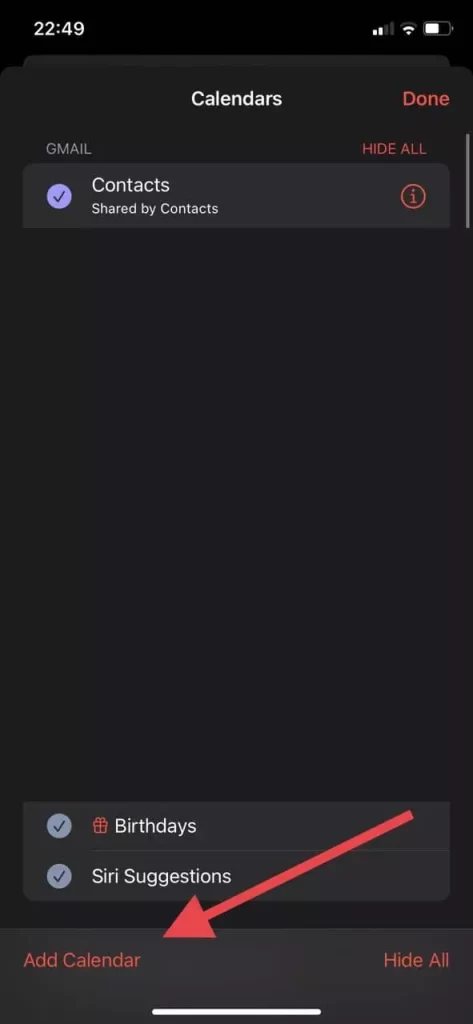
- Poté v kontextové nabídce vyberte možnost Přidat kalendář.
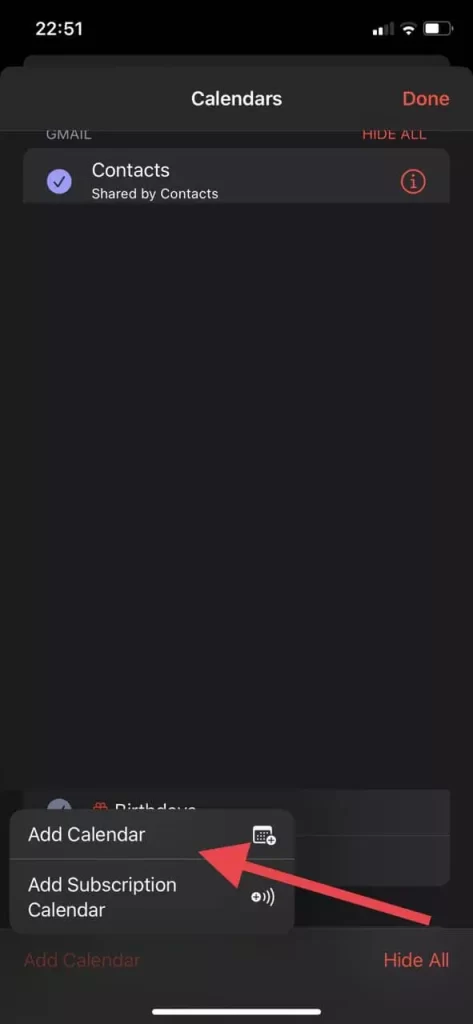
- Zde je třeba zadat název kalendáře, účet, ke kterému bude připojen, a vybrat jeho barvu.
- Poté stačí kliknout na tlačítko Hotovo v pravém horním rohu obrazovky a kalendář bude vytvořen.
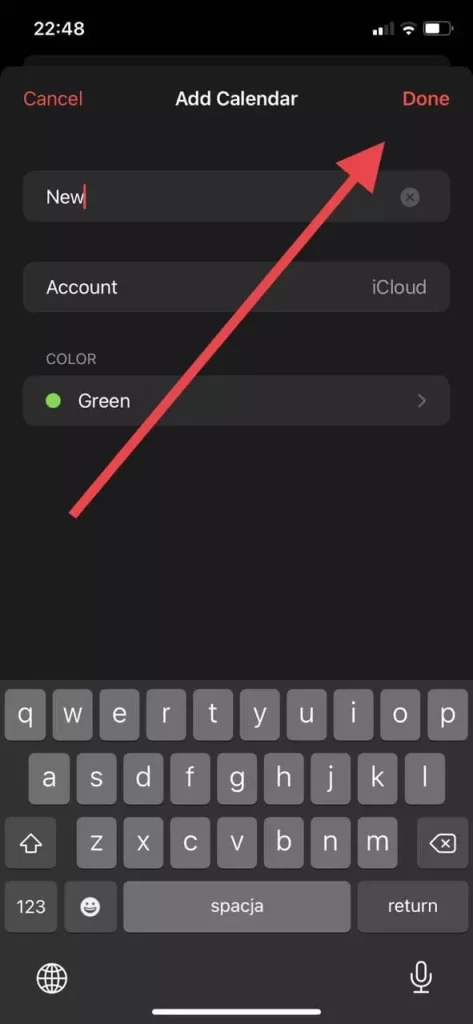
Poté budete moci vytvářet události v kalendáři a propojovat je s jedním společným kalendářem. Budou také označeny svou barvou. Pro takové události můžete nastavit speciální zvukový signál nebo další doplňkové funkce.
Jak odstranit kalendář
Pokud se rozhodnete, že potřebujete odstranit určitý kalendář, nezapomeňte, že tím odstraníte i všechny události, které jsou s tímto kalendářem propojeny. Pokud se rozhodnete, že jej přesto potřebujete odstranit, musíte:
- Otevřete v zařízení aplikaci Kalendář.
- Poté v dolní části hlavní stránky klikněte na Kalendáře.
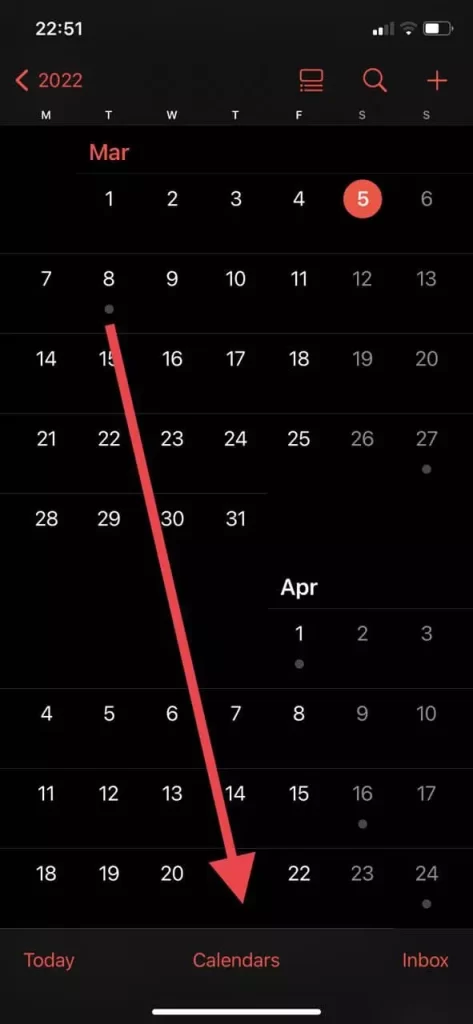
- Zde musíte vybrat kalendář, který chcete odstranit, ze seznamu a kliknout na ikonu „I“ v levém rohu vedle něj.
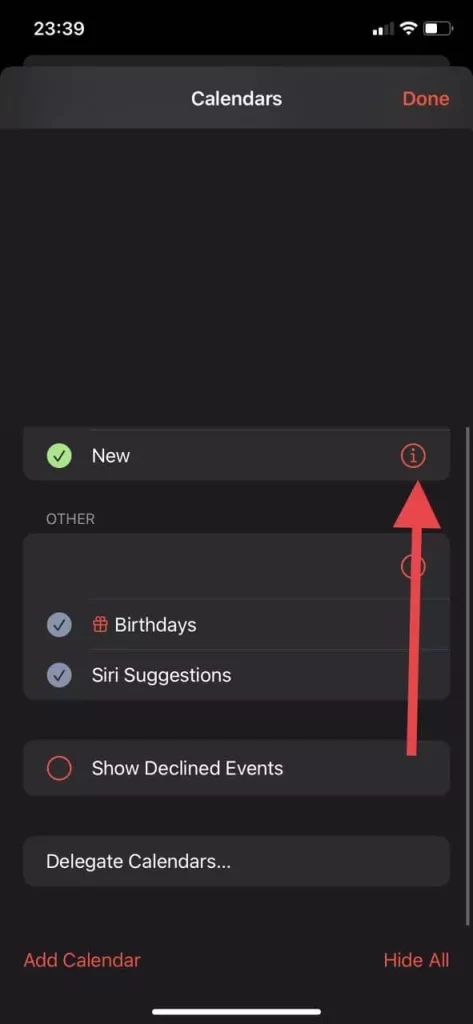
- Úplně dole v seznamu pak najdete možnost Odstranit kalendář, na kterou stačí kliknout.
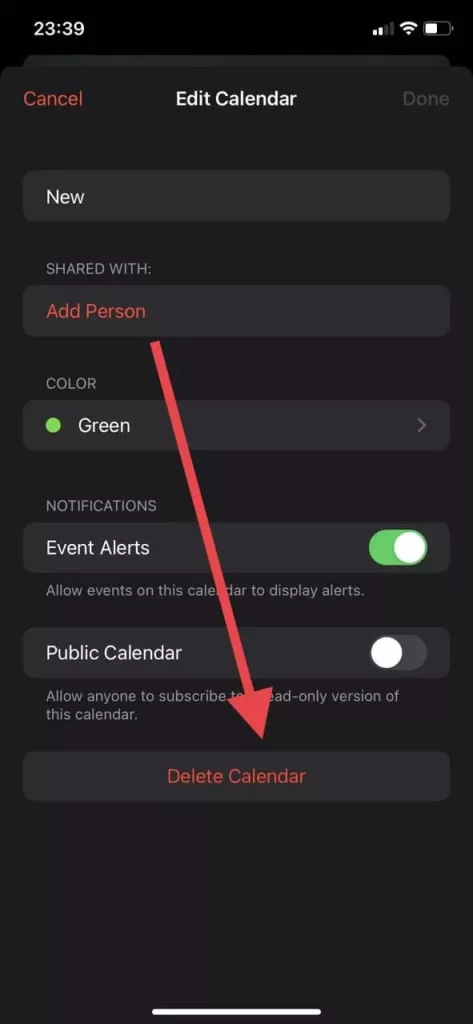
- Poté stačí ve vyskakovacím menu potvrdit své rozhodnutí a kalendář bude odstraněn ze zařízení a účtu, ke kterému byl připojen.
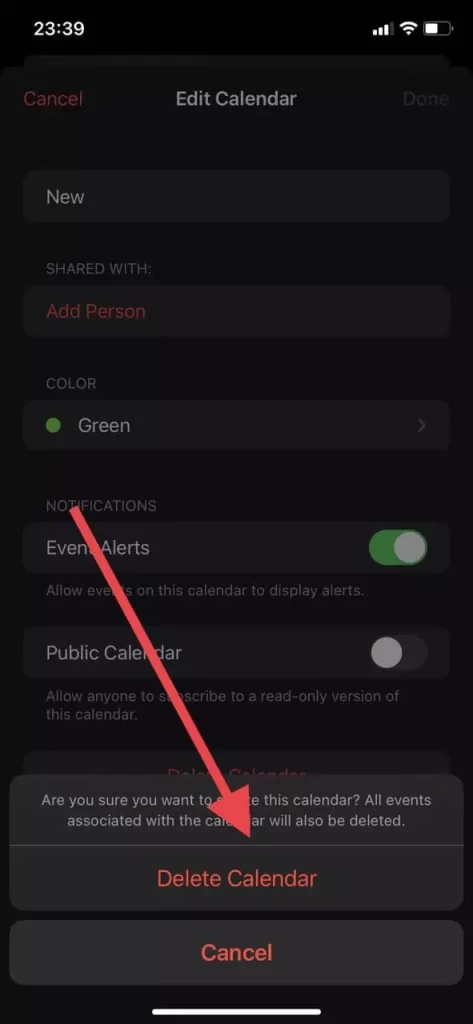
Pomocí těchto jednoduchých kroků můžete v zařízeních Apple rychle odstraňovat a vytvářet nové kalendáře. Ať už máte iPad, nebo iPhone, pokyny jsou stejné.







